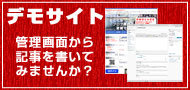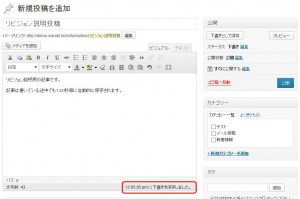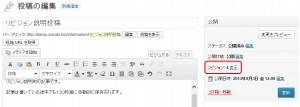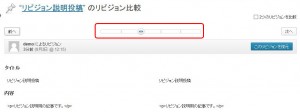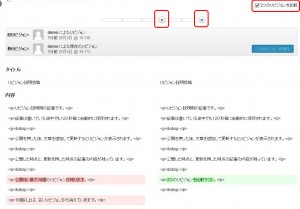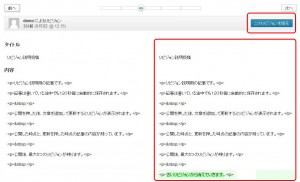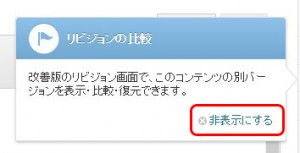リビジョン機能の利用方法について
投稿日:2013 年 9 月 4 日
カテゴリー:お知らせ
カテゴリー:お知らせ
ブログシステム(WordPress)のバージョンアップに伴い記事を自動保存してくれる、リビジョン機能が強化されました。
書き途中の記事を自動的に保存してくれる機能がリビジョン機能です。
突然、
- インターネットへ接続できなくなった
- ブラウザが動かなくなった
- パソコンが動かなくなった
場合でも、自動的に保存された状態から編集を続けることができます。
記事公開前
リビジョン機能にて「下書きとして保存」をクリックしなくても、自動的に記事を下書き保存してくれます。
120秒毎に自動保存される設定にしています。
下書き保存されると、その時刻がエディタの下に表示されます。
記事公開後
公開後は更新ボタンを押したタイミングと、120秒毎の自動保存によって「リビジョン」が増えていきます。
最大10件まで保存される設定にしています。
なお、10件以上は古いリビジョンから消えていきます。
リビジョン機能の使い方
リビジョンの横にある「表示」をクリックします。
上部にあるマークをスライドさせると、過去のある時点における前後の記事を比較することができます。
「2つのリビジョンを比較」をクリックすると、過去の任意の時点の記事を比較することができます。
復元したい記事がある場合は、復元したい記事を右側に表示させて「このリビジョンを復元」をクリックします。
復元せずに戻る場合は、一番上の記事タイトルをクリックします。
以下のような吹き出しが表示された場合は、「非表示にする」をクリックしてください。